아이패드: SIM 카드 삽입 및 제거 방법
이 튜토리얼을 통해 Apple 아이패드에서 SIM 카드를 액세스하는 방법을 배워보세요.

휴대폰이 일반화되면서 모든 종류의 연락처를 휴대폰에 저장하는 것은 드문 일이 아닙니다. 그러나 이러한 연락처 중 일부는 다른 연락처보다 더 중요할 수 있습니다. 이 경우 iPhone에서 해당 연락처를 숨기는 것을 고려해 보세요.
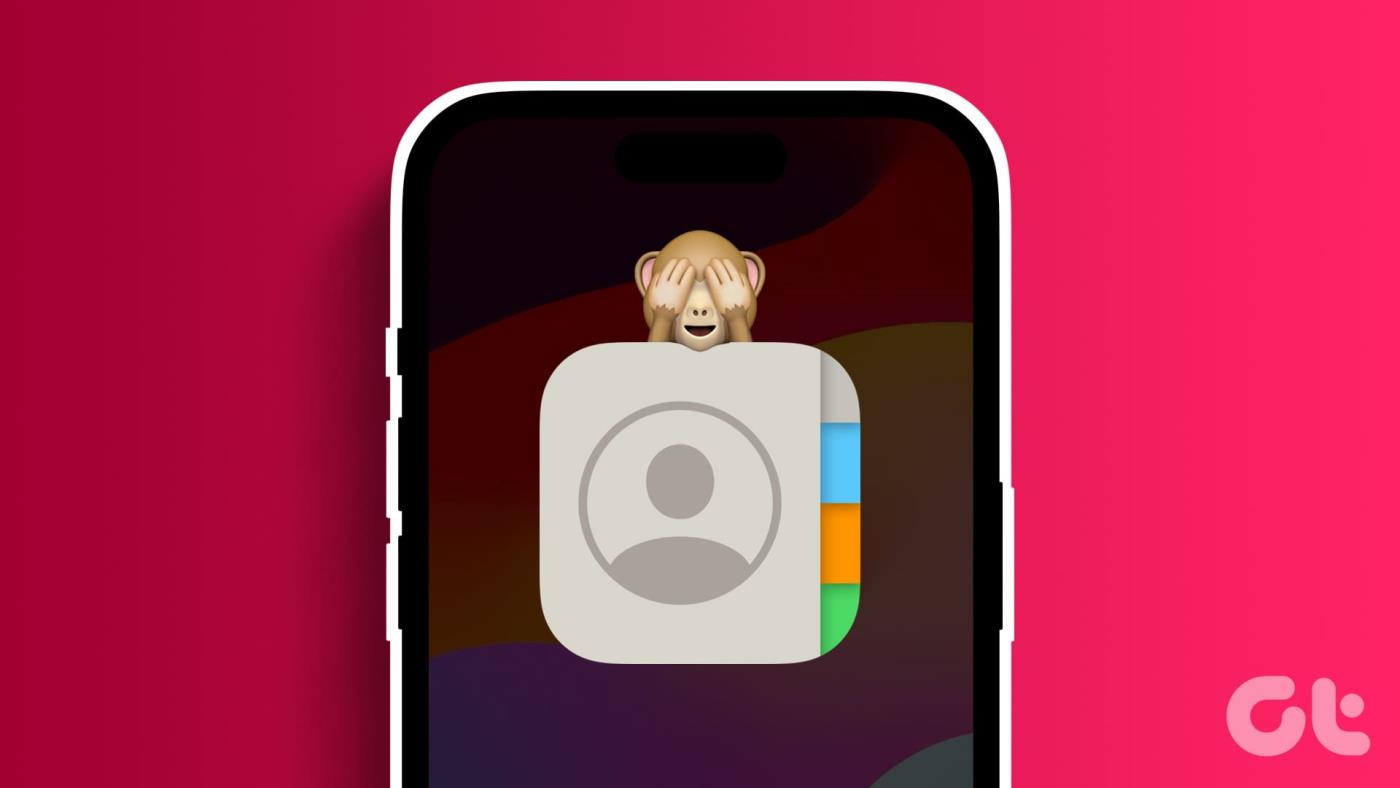
안타깝게도 iPhone에서 연락처를 숨기는 직접적인 방법은 없습니다. 그러나 간접적인 방법을 사용하여 연락처를 별도로 저장하거나 다른 앱을 사용하여 iPhone에서 숨길 수 있습니다. 자세한 내용은 단계별로 살펴보겠습니다.
iPhone에서 개별 연락처를 숨기는 가장 쉬운 방법은 저장하지 않는 것입니다. 대신 연락처 정보를 종이에 물리적으로 쓰거나 기억할 수 있습니다. 그런 다음 필요한 경우 전화를 걸기 전에 수동으로 번호를 입력합니다. 통화가 끝나면 iPhone에서 통화 기록을 삭제할 수 있습니다 . 그러면 iPhone에서 번호가 제거됩니다.
Siri를 사용하면 음성 명령으로 연락처 등을 검색할 수 있습니다. 이는 특히 편리하지만 검색 결과에는 숨기고 싶은 연락처가 포함될 수 있습니다. 이 경우 Siri 및 검색에서 연락처 제안을 제외하세요. 이렇게 하면 특정 연락처가 표시되는 것에 대해 걱정하지 않고 Siri를 사용할 수 있습니다. 이를 수행하려면 아래 단계를 따르십시오.
1단계: 설정 앱을 열고 'Siri 및 검색'을 탭합니다.
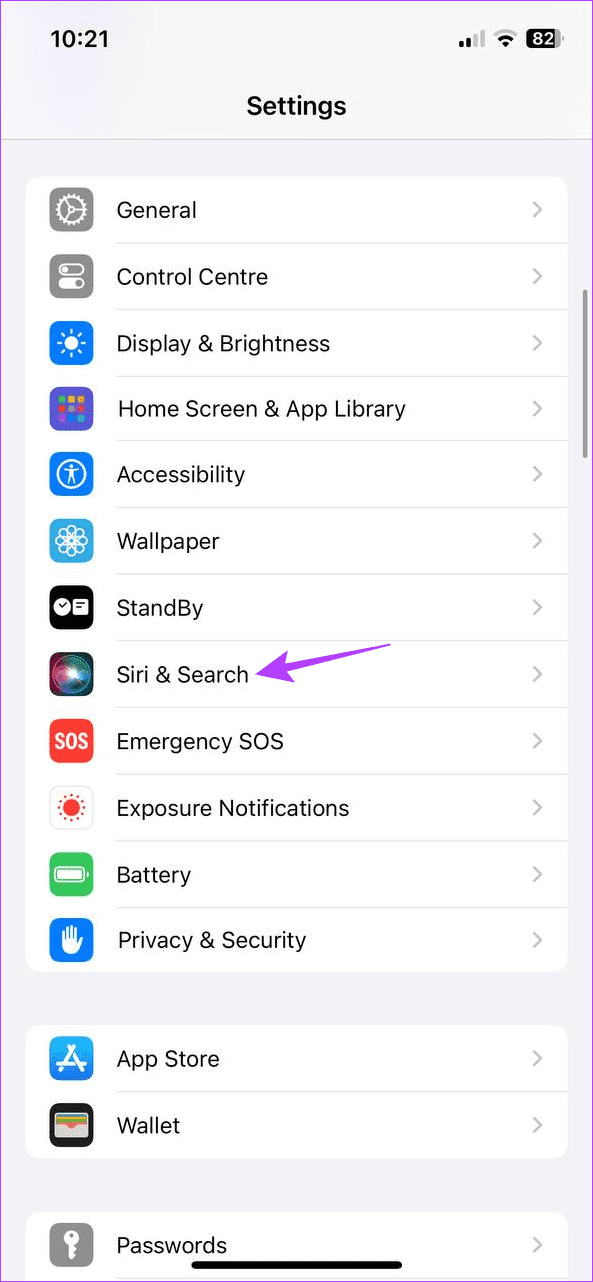
2단계: 아래로 스크롤하여 연락처를 탭합니다.
3단계: 그런 다음 이 페이지의 모든 토글을 끕니다. 완료되면 뒤로 아이콘을 탭하세요.
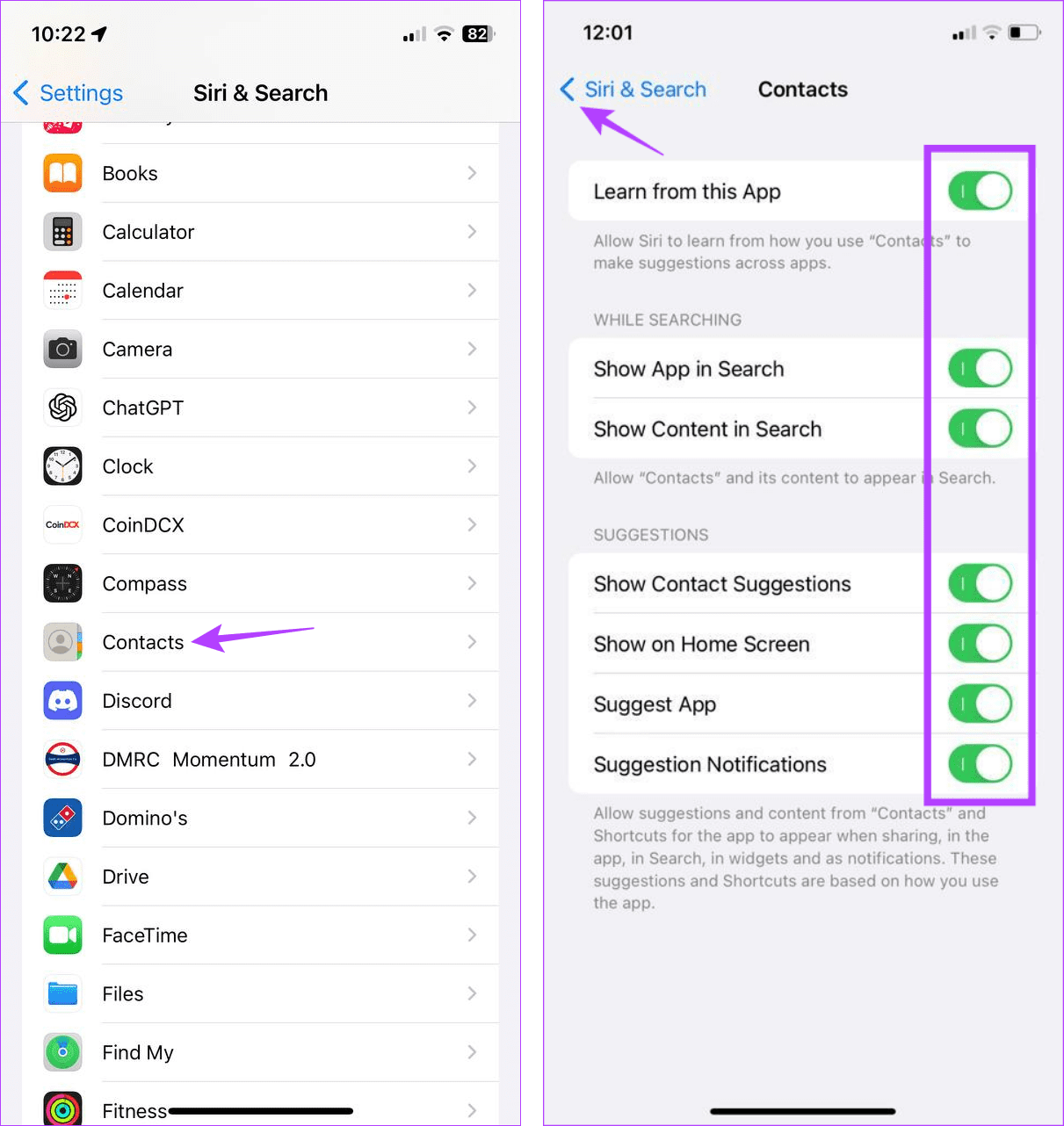
4단계: 그런 다음 전화를 탭하세요.
5단계: 다시 모든 토글을 끕니다.
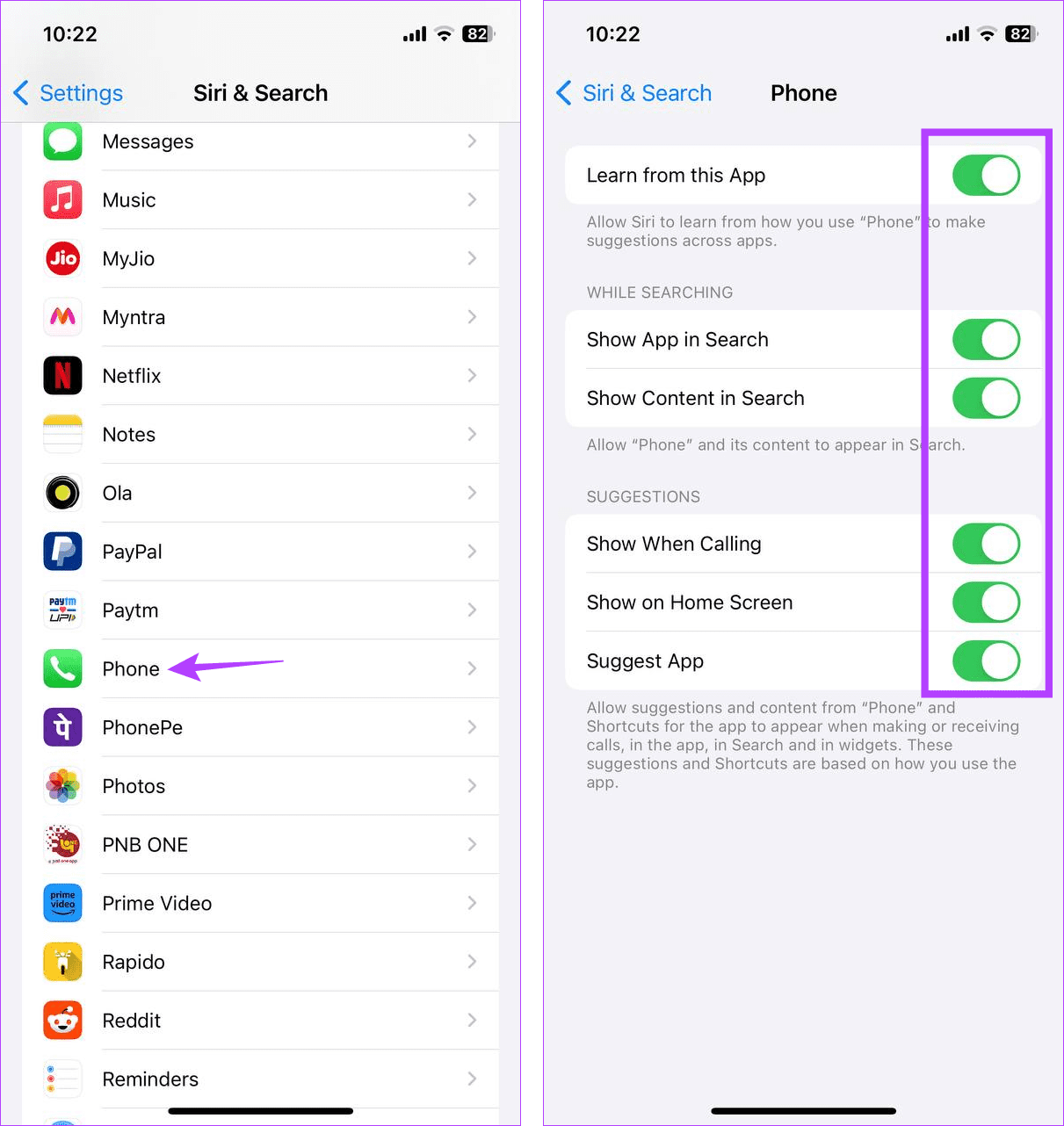
이렇게 하면 Siri가 iPhone의 연락처에 접근할 수 없게 되어 검색 결과에서 해당 연락처를 숨길 수 있습니다.
전화번호를 숨기고 싶지만 기기에 계속 저장하고 싶다면 파일 폴더로 내보내고 연락처 앱에서 삭제하세요. 이렇게 하면 해당 번호가 iPhone에 그대로 유지되지만 모든 사람에게는 숨겨집니다. 그런 다음 필요한 경우 연락처 파일에 액세스하여 전화번호를 확인할 수 있습니다. 수행 방법은 다음과 같습니다.
1단계: 연락처 앱을 열고 관련 연락처를 탭합니다.
2단계: 아래로 스크롤하여 연락처 공유를 탭하세요.
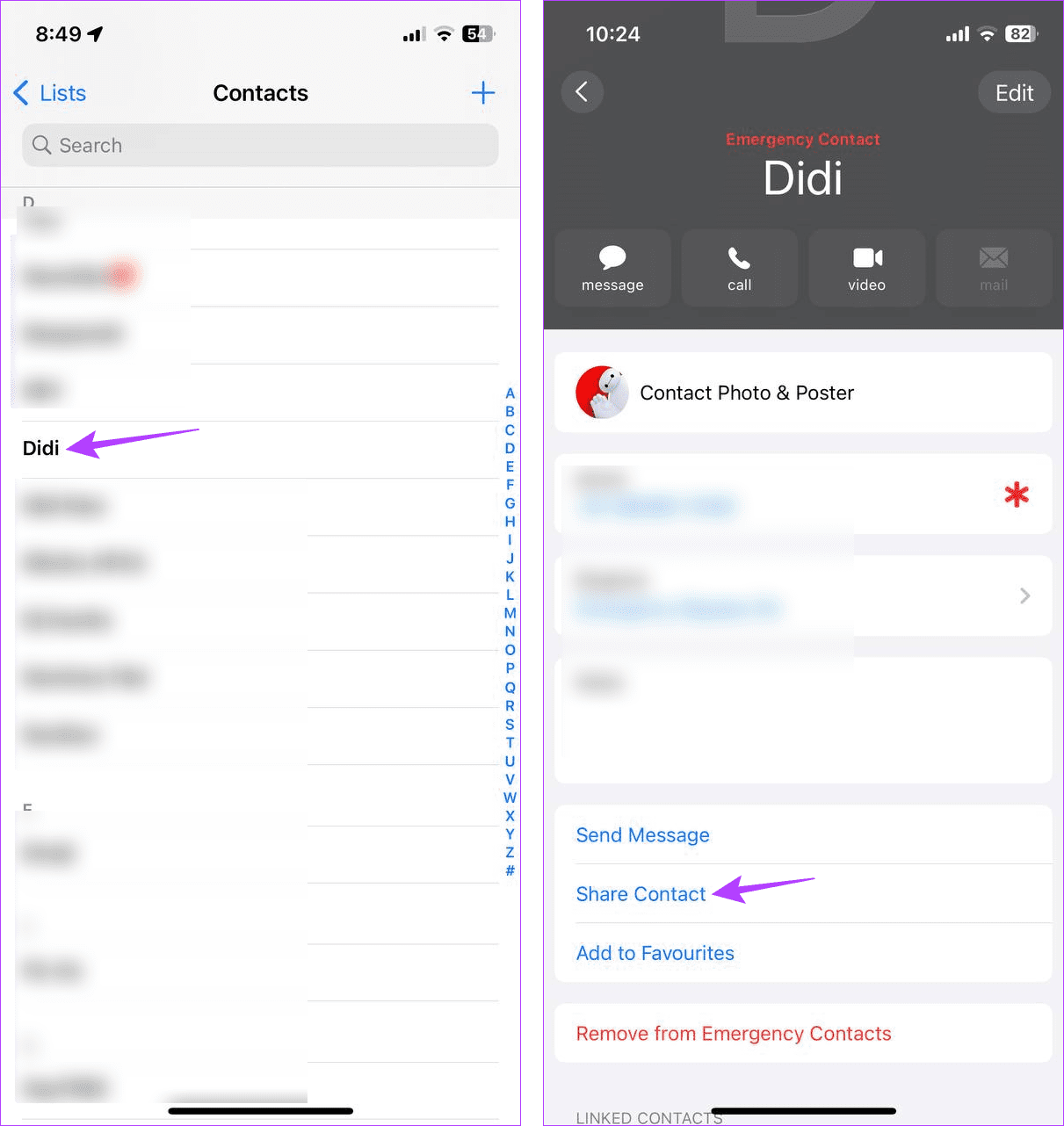
3단계: 옵션에서 '파일에 저장'을 탭하세요.
4단계: 이제 연락처 카드를 저장할 파일을 선택하세요. 그런 다음 저장을 탭하세요.
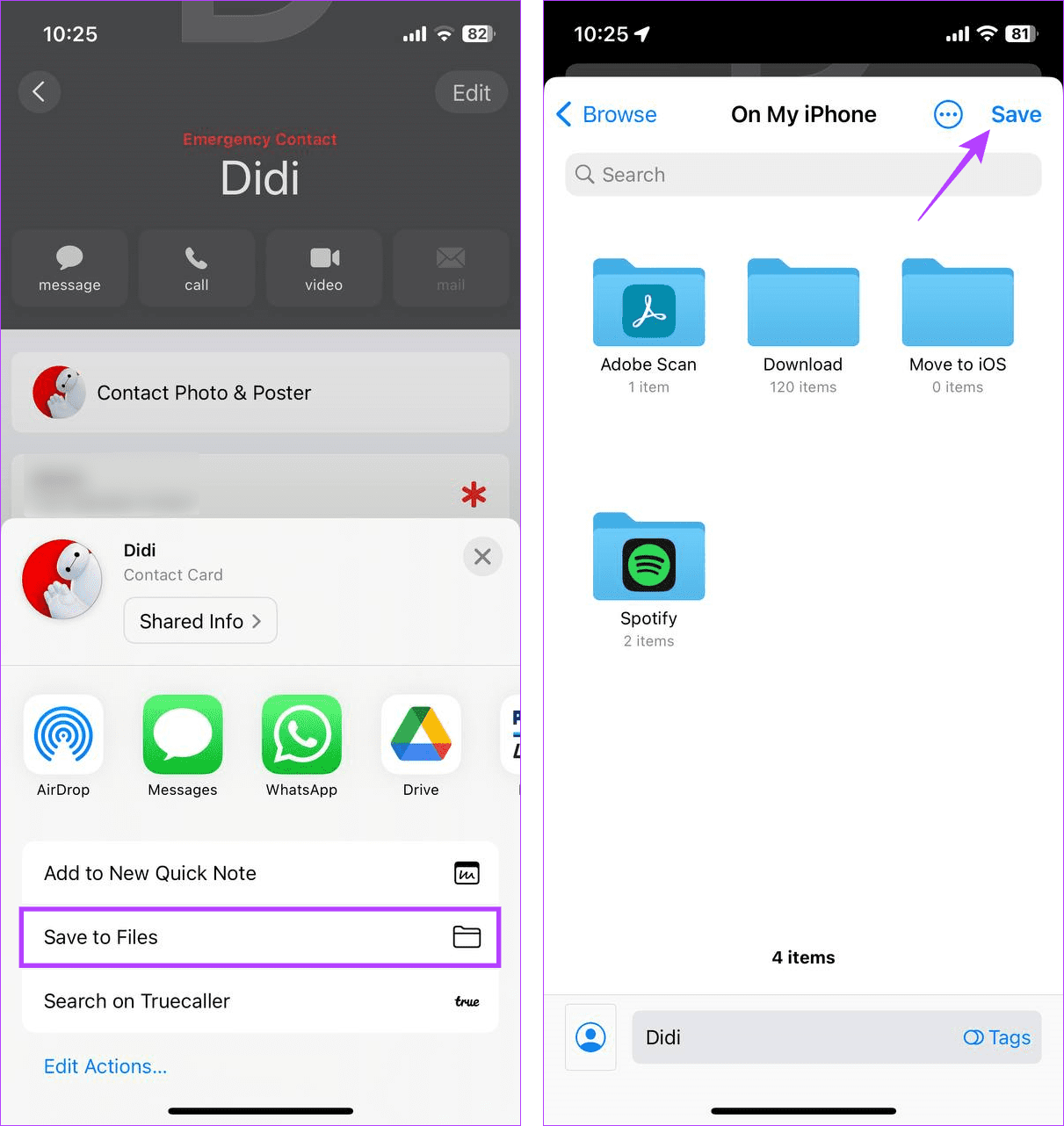
그러면 장치에 연락처 카드가 저장됩니다. 완료되면 iPhone에서 연락처 삭제를 진행하세요. 수행 방법은 다음과 같습니다.
5단계: 연락처 앱에서 연락처를 다시 한 번 엽니다. 그런 다음 아래로 스크롤하여 연락처 삭제를 누릅니다.
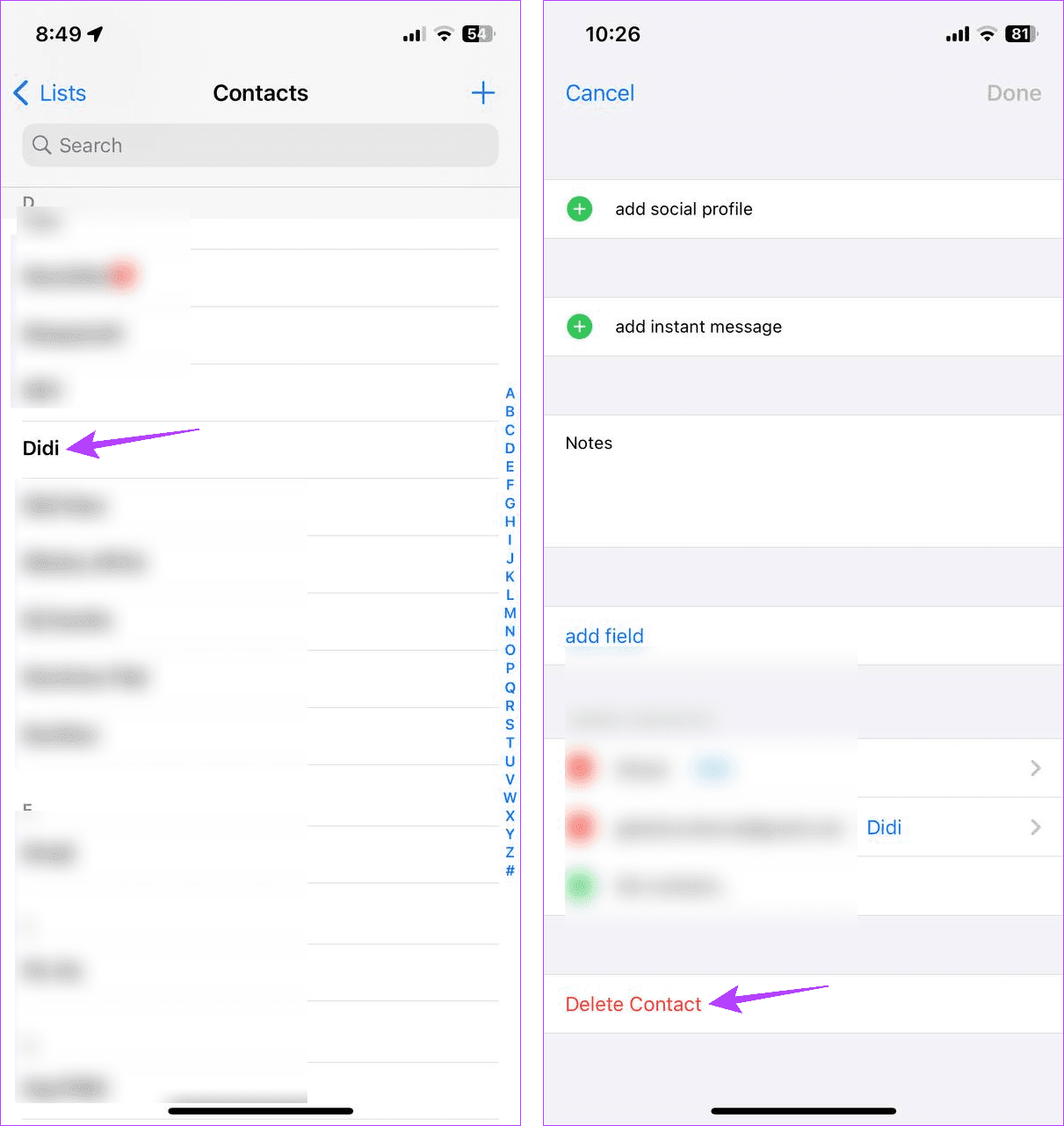
6단계: 연락처 삭제를 다시 탭하여 확인하세요.
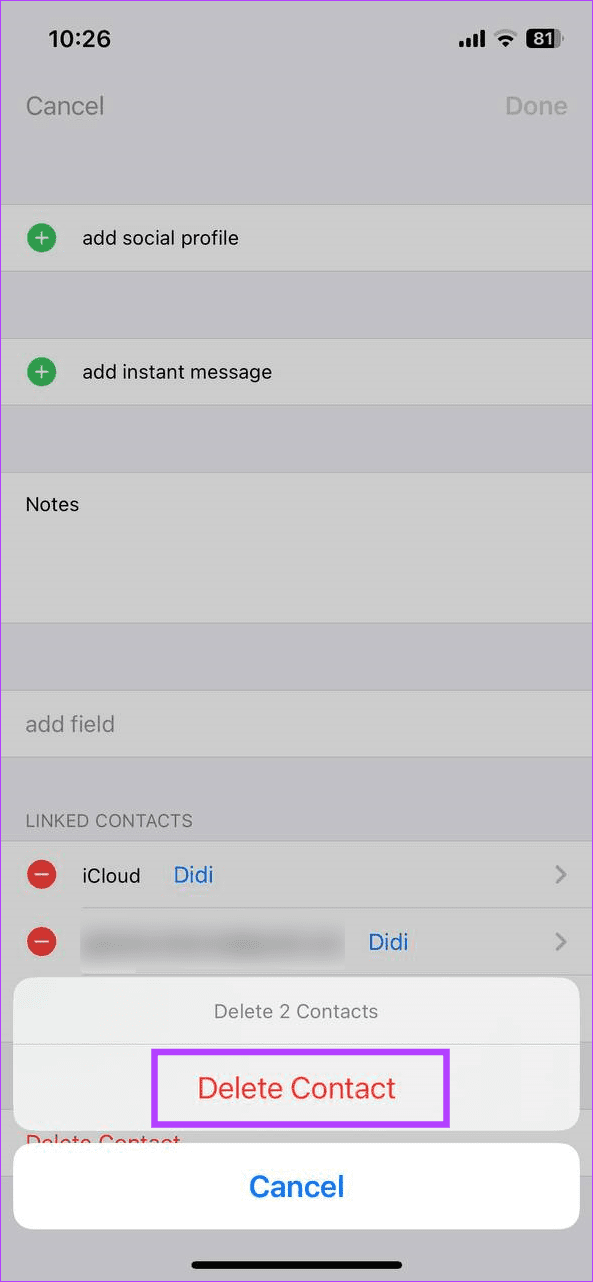
이렇게 하면 iPhone에서 연락처가 제거되어 다른 사람에게 숨겨집니다. 다른 연락처를 숨기려면 위 단계에 따라 해당 연락처를 연락처 카드로 내보낸 다음 iPhone에서 해당 연락처를 삭제하세요.
iPhone에서 최근 연락처를 숨기는 또 다른 방법은 해당 연락처를 메모 앱에 저장하는 것입니다. 여기에서 새 메모에 연락처 정보를 수동으로 입력하세요. 그런 다음 메모를 잠급니다 . 따라서 누군가 Notes 앱을 열 때마다 연락처 정보를 보려면 설정된 비밀번호를 사용하여 메모를 잠금 해제해야 합니다. 이렇게 하면 iPhone에 여러 연락처를 비밀리에 저장할 수 있습니다.
iPhone에서 연락처 목록을 생성하여 연락처를 분리할 수 있습니다. 그러나 이는 연락처를 숨기는 데도 도움이 될 수 있습니다. 여러분이 해야 할 일은 새 목록을 만들고 목록에 표시하려는 연락처를 추가하는 것뿐입니다. 그런 다음 목록을 선택하면 표시하려는 연락처만 표시됩니다. 이는 연락처를 대량으로 숨기려는 경우에 유용합니다. 수행 방법은 다음과 같습니다.
1단계: 연락처 앱을 열고 왼쪽 상단에 있는 목록을 탭합니다.
2단계: 이제 목록 추가를 탭하세요.
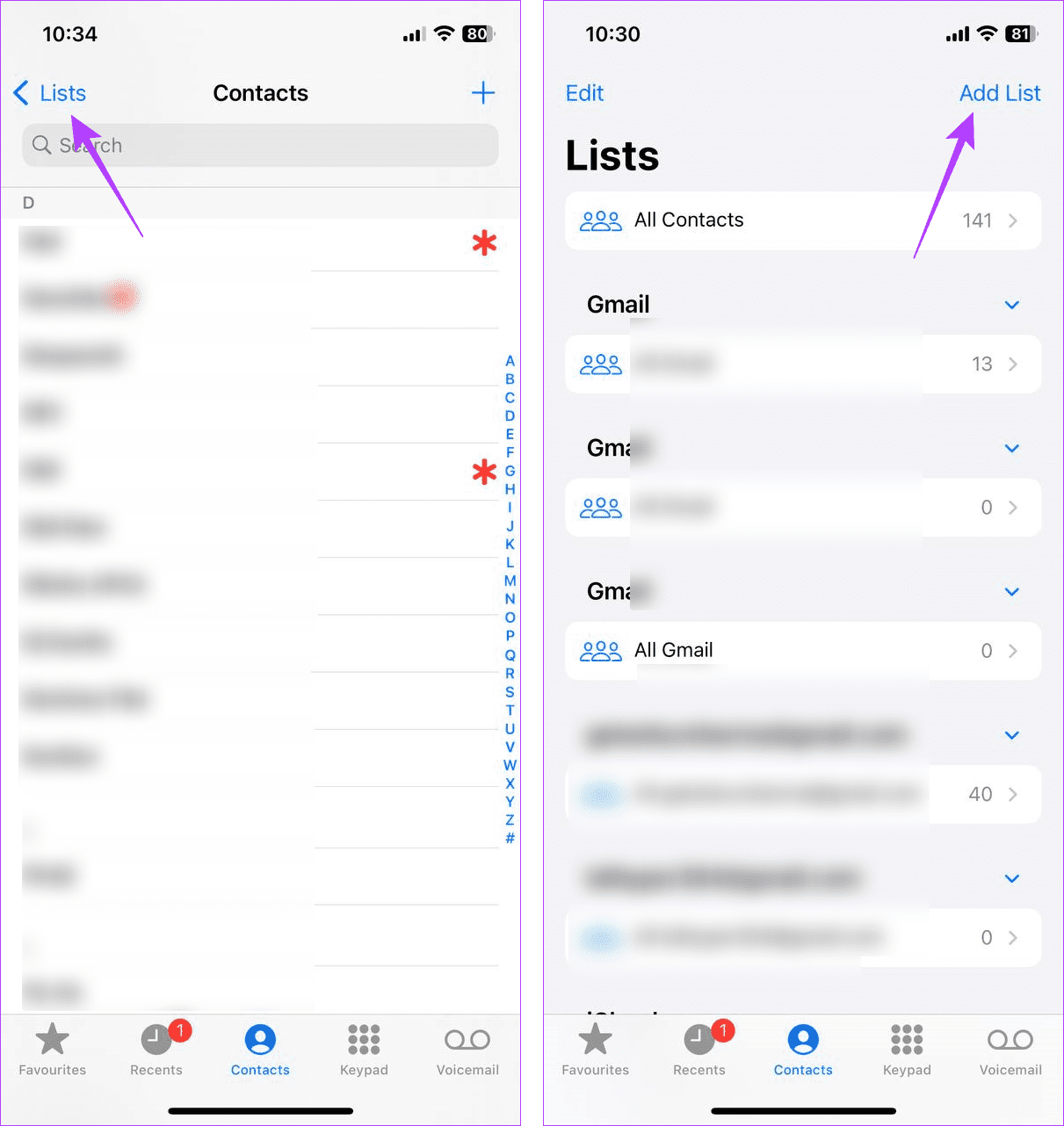
3단계: 목록을 생성할 계정을 선택하세요. Gmail을 선택하겠습니다.
4단계: 목록에 새 이름을 추가하고 완료를 탭하세요.
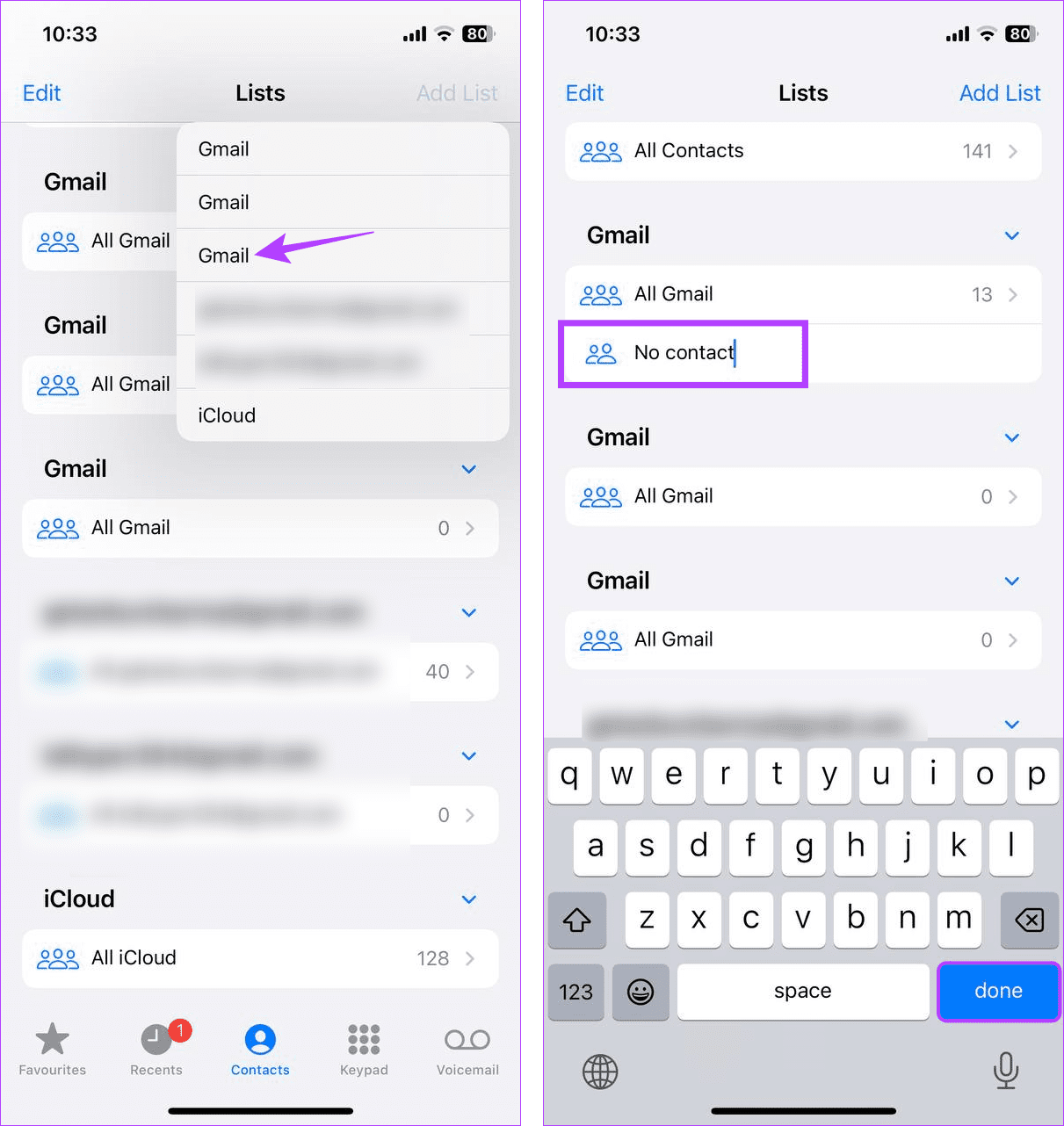
5단계: 이제 새로 생성된 목록을 탭하세요.
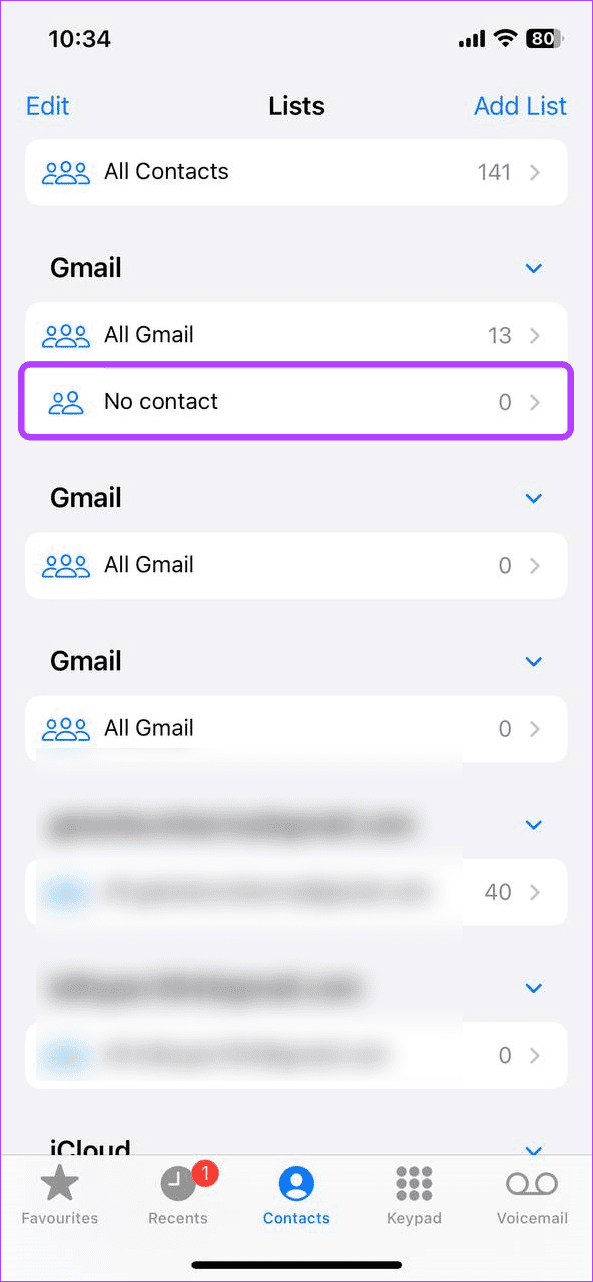
6단계: 여기에서 연락처 추가를 탭하세요.
7단계: 이 페이지에서 이 목록에 추가하려는 연락처를 선택하십시오. 그런 다음 완료를 탭하세요.
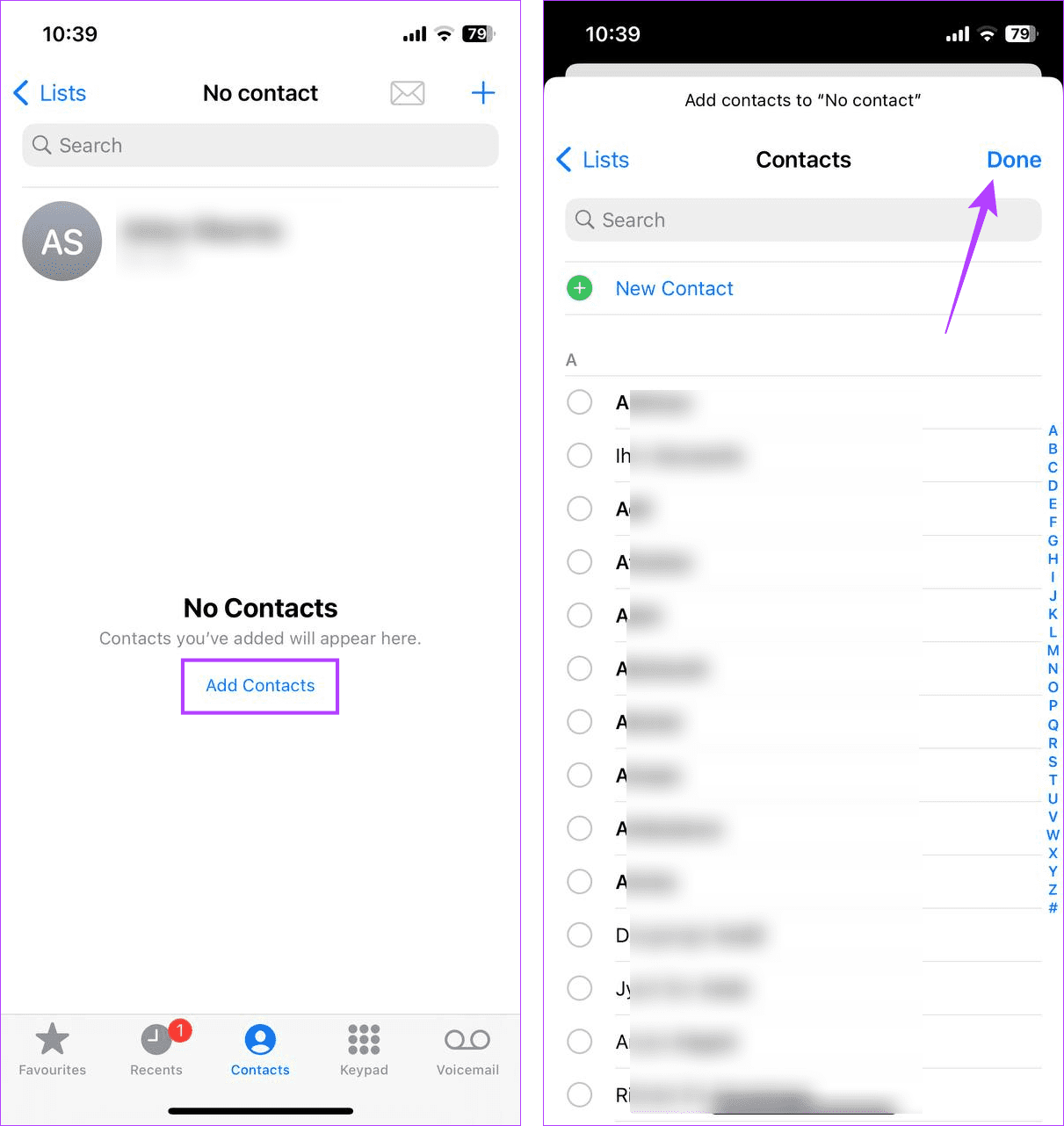
완료되면 iPhone에는 새로 생성된 목록에 현재 추가된 연락처만 표시되고 포함되지 않은 다른 연락처는 모두 숨겨집니다.
도움말: Gmail에서 연락처 그룹을 만들어 연락처를 숨길 수도 있습니다 . 그런 다음 iPhone에서 관련 연락처를 삭제하세요.
연락처를 숨기고 싶지만 연락처 앱에서는 계속 사용할 수 있도록 하려면 대신 별명을 추가하세요. 이렇게 하면 연락처가 눈에 잘 띄지 않게 숨겨 본인을 제외한 모든 사람에게 보이지 않게 됩니다. 연락처를 쉽게 찾을 수 있도록 친숙한 별명을 추가해 보세요. 수행 방법은 다음과 같습니다.
1단계: 연락처 앱을 열고 관련 연락처를 탭합니다.
2단계: 오른쪽 상단에서 편집을 탭하세요.
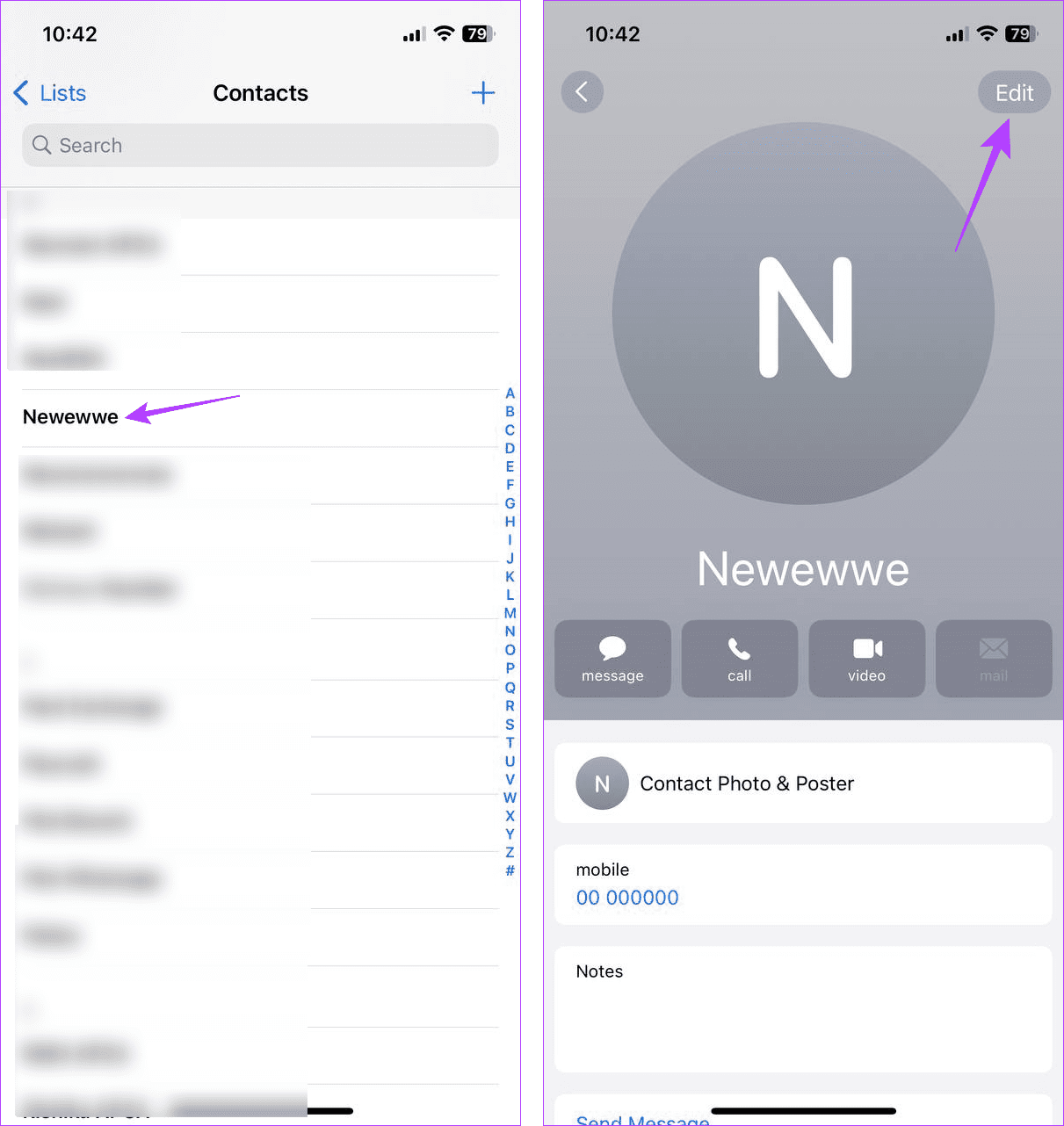
3단계: 여기에서 연락처 이름을 해당 별명으로 변경합니다.
4단계: 변경이 완료되면 완료를 탭하세요.
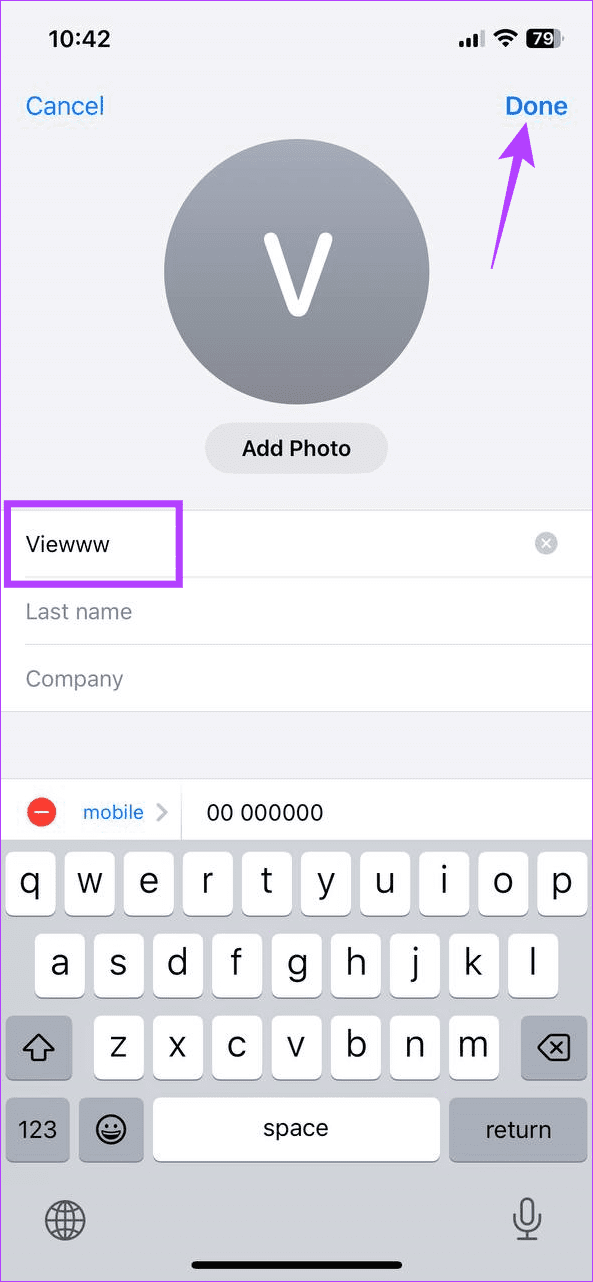
그러면 연락처 이름이 선택한 별명으로 변경됩니다. 따라서 연락처가 없는 경우에도 연락처를 숨길 수 있습니다. 이 단계를 반복하여 iPhone에서 숨기고 싶은 다른 연락처에 별명을 추가할 수 있습니다.
특정 타사 앱을 사용하면 연락처 앱에서 직접 iPhone의 전화번호를 숨길 수 있습니다. 하지만 이를 위해서는 귀하의 기기 데이터와 연락처 정보에 접근할 수 있어야 합니다. 이 경우 신뢰할 수 있는 앱을 사용하는 것이 좋습니다. 그렇지 않은 경우 위에서 언급한 방법 중 하나를 사용하여 iPhone에서 연락처를 숨기세요.
iPhone 연락처를 삭제하면 연락처가 사라질 수 있지만 다시 사용할 때, 특히 번호를 잊어버린 경우 어려움을 겪을 수 있습니다. 따라서 이 기사가 iPhone에서 관련 연락처를 숨기는 데 도움이 되었기를 바랍니다. 또한 기사를 확인하여 iPhone에서 문자 메시지를 숨기는 방법 에 대해 자세히 알아보세요 .
이 튜토리얼을 통해 Apple 아이패드에서 SIM 카드를 액세스하는 방법을 배워보세요.
이 포스트에서는 애플 아이폰에서 지도 내비게이션 및 GPS 기능이 제대로 작동하지 않는 문제를 해결하는 방법을 다룹니다.
App Store 및 iTunes에서 계정이 비활성화되었을 때 어떻게 해야 할까요? 이 글에서는 5가지 효과적인 해결 방법과 예방 팁을 제공합니다.
iPhone 또는 iPad에서 카메라 앱이 사라졌나요? 누락된 카메라 아이콘을 복구하는 5가지 실용적인 해결 방법을 확인하세요. 스크린 타임 설정, 홈 화면 검색, 폴더 확인 등 다양한 방법을 소개합니다.
비밀번호를 잊어버렸을 때 Notes를 잠금 해제하고 싶으십니까? Mac과 iPhone에서 빠르고 효과적으로 이 작업을 수행하는 방법은 다음과 같습니다.
Mac에서 "iTunes가 서버의 ID를 확인할 수 없습니다" 오류가 발생합니까? 이 글은 문제 해결을 위한 유용한 팁을 제공하여 귀하의 iTunes 사용을 도와줄 것입니다.
iPhone에서 사진처럼 완벽한 인물 사진을 만들기 위해 배경을 흐리게 하는 방법이 궁금하신가요? 다양한 팁과 기법으로 훌륭한 인물 사진을 쉽게 촬영할 수 있습니다.
iOS 날씨 앱은 iOS 16 출시와 함께 대대적인 개편을 거쳤습니다. 배터리 소모 문제의 해결책을 제공합니다.
Apple iPhone 또는 iPad에서 Twitter 계정을 추가 및 삭제하는 방법을 보여주는 자습서입니다.
이 튜토리얼에서는 Apple iPad를 프로젝터에 연결하기 위한 다양한 최상의 옵션을 보여줍니다.







